iCloud Drive là gì? Cách hoạt động và sử dụng iCloud dễ dàng

Những dịch vụ đến từ Apple luôn nhận được rất nhiều sự quan tâm và iCloud Drive không phải ngoại lệ. Hãy cùng Sforum tìm hiểu kỹ hơn về cách hoạt động và sử dụng iCloud lưu trữ trực tuyến tiện ích dễ dàng.
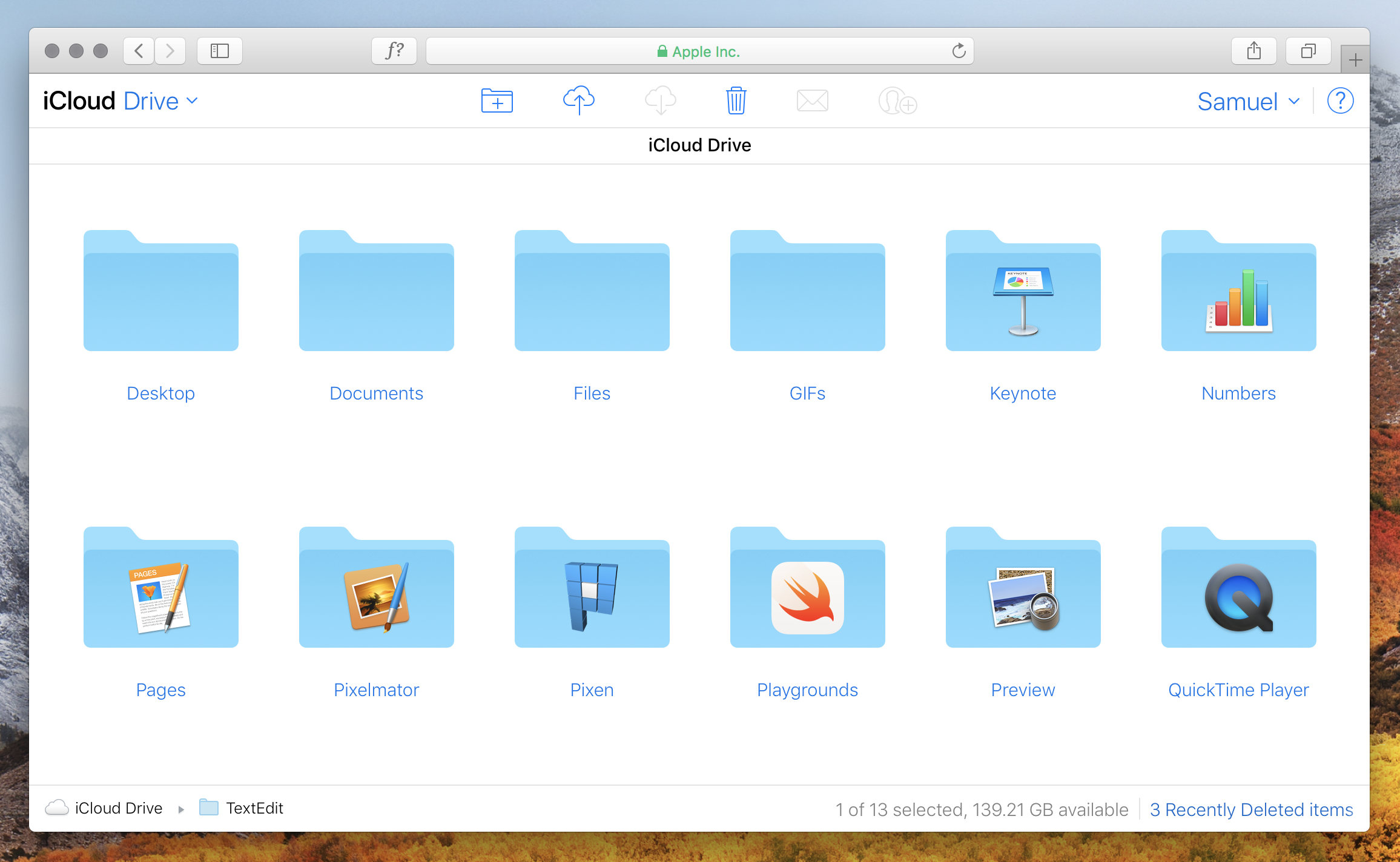
iCloud Drive là gì? Có phải là tên đầy đủ của iCloud?
iCloud Drive là một dịch vụ trực tuyến của Apple nằm trong iCould giúp bạn lưu trữ những tài liệu như: Words, PDF hay hình nền, ảnh chụp màn hình để có thể sao lưu sang thiết bị khác hoặc chia sẻ với mọi người. Ứng dụng có lẽ đã quá quen thuộc với tất cả những người dùng thiết bị công nghệ, bạn có thể dễ dàng đồng bộ hóa dữ liệu từ thiết bị này sang thiết bị khác chỉ bằng một vài thao tác đơn giản.
Hơn nữa, là một sản phẩm của Apple nên khả năng bảo mật của iCloud Drive là rất cao, mọi dữ liệu đều được đảm bảo an toàn tuyệt đối. Sử dụng iCloud cũng không hề phức tạp, chỉ cần bạn bật tính năng này trên thiết bị của mình, tất cả dữ liệu sẽ được cập nhật lên iCloud ngay khi máy có kết nối Internet. Ngoài ra, iCloud còn sở hữu những dịch vụ như Thư viện Ảnh và Thư viện Nhạc để người dùng lưu trữ các dữ liệu tương ứng.
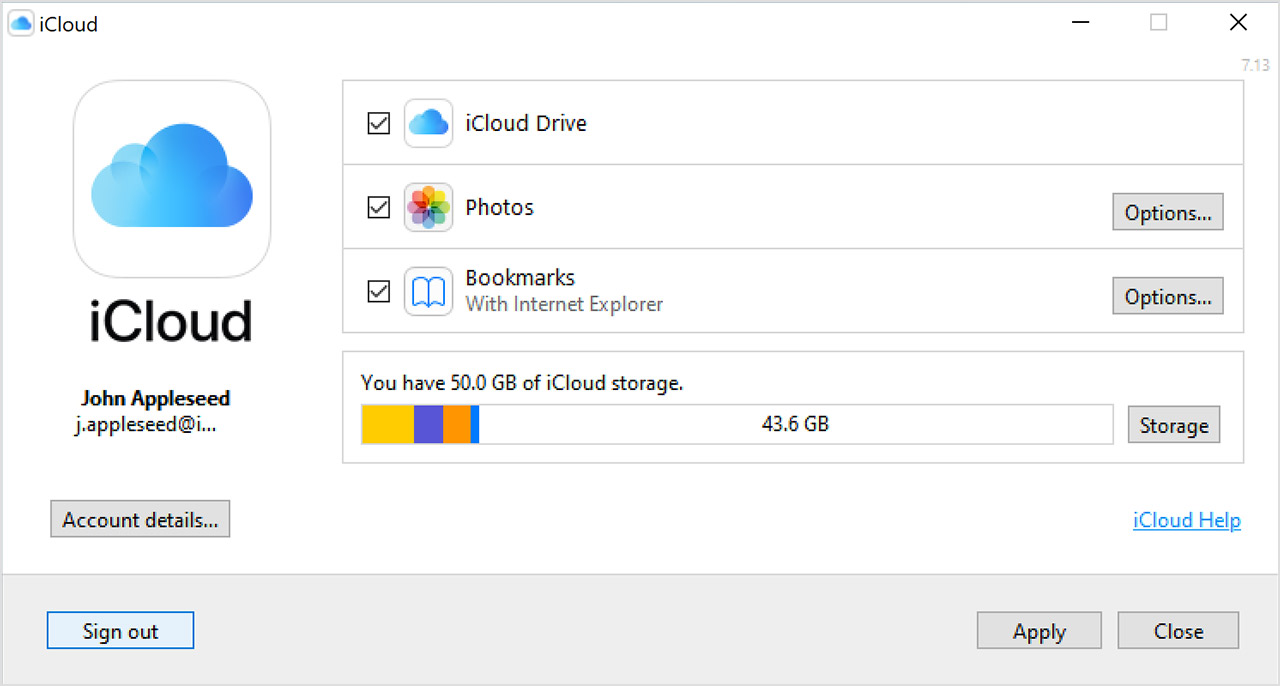
Lợi ích khi sử dụng iCloud Drive
Tương tự như iCloud, việc sử dụng iCloud Drive mang lại rất nhiều lợi ích cho người dùng. Thứ nhất chính là tiết kiệm dung lượng bộ nhớ máy. Nếu thiết bị của bạn có bộ nhớ trong khiêm tốn, bạn có thể dùng dịch vụ này để lưu trữ tài liệu trực tuyến.
Lợi ích tiếp theo đó là bạn có thể chỉnh sửa hoặc tải về tài liệu của mình ở bất kỳ đâu với mọi thiết bị. Ngoài ra, bạn có thể dùng iCloud Drive để chia sẻ tài liệu với đối tác, đồng nghiệp hoặc bạn bè mà không cần ái ngại về vấn đề bảo mật.
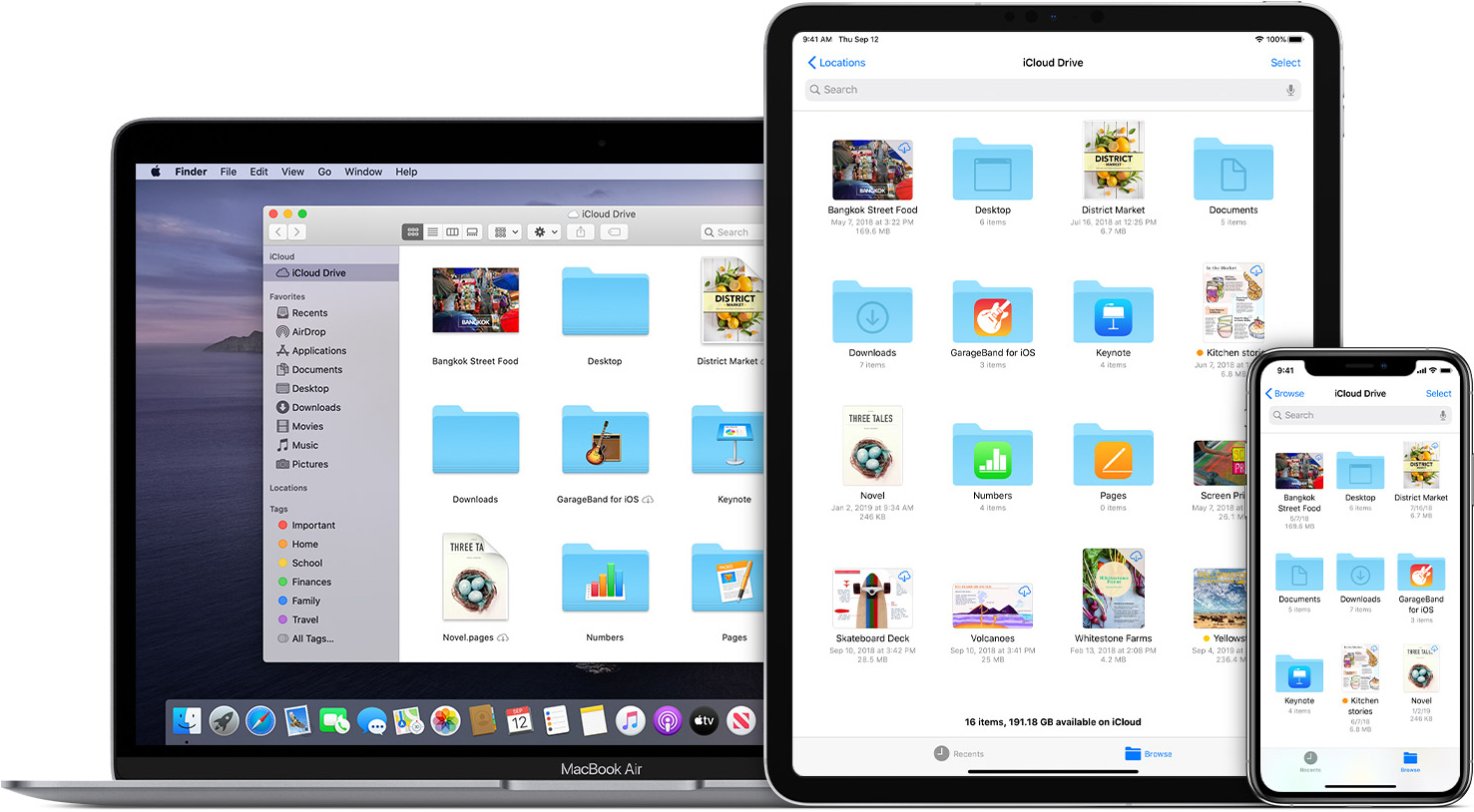
Cách đăng ký tài khoản iCloud Drive
Tương tự như các dịch vụ lưu trữ trực tuyến khác, để đăng nhập và truy cập iCloud Drive, bạn cần phải sở hữu tài khoản, đây chính là lúc dùng đến Apple ID. Apple ID là tài khoản mà người dùng cần phải thiết lập để sử dụng bất kỳ thiết bị nào đến từ Apple.
Nếu bạn chưa có Apple ID nhưng muốn thử trải nghiệm iCloud Drive, hãy thực hiện các bước sau:
Bước 1: Truy cập vào website https://appleid.apple.com/ để tạo tài khoản
Bước 2: Chỉ cần bấm vào mục 'Create Your Apple ID' và làm theo hướng dẫn, bạn sẽ sở hữu ngay Apple ID trong vài phút.
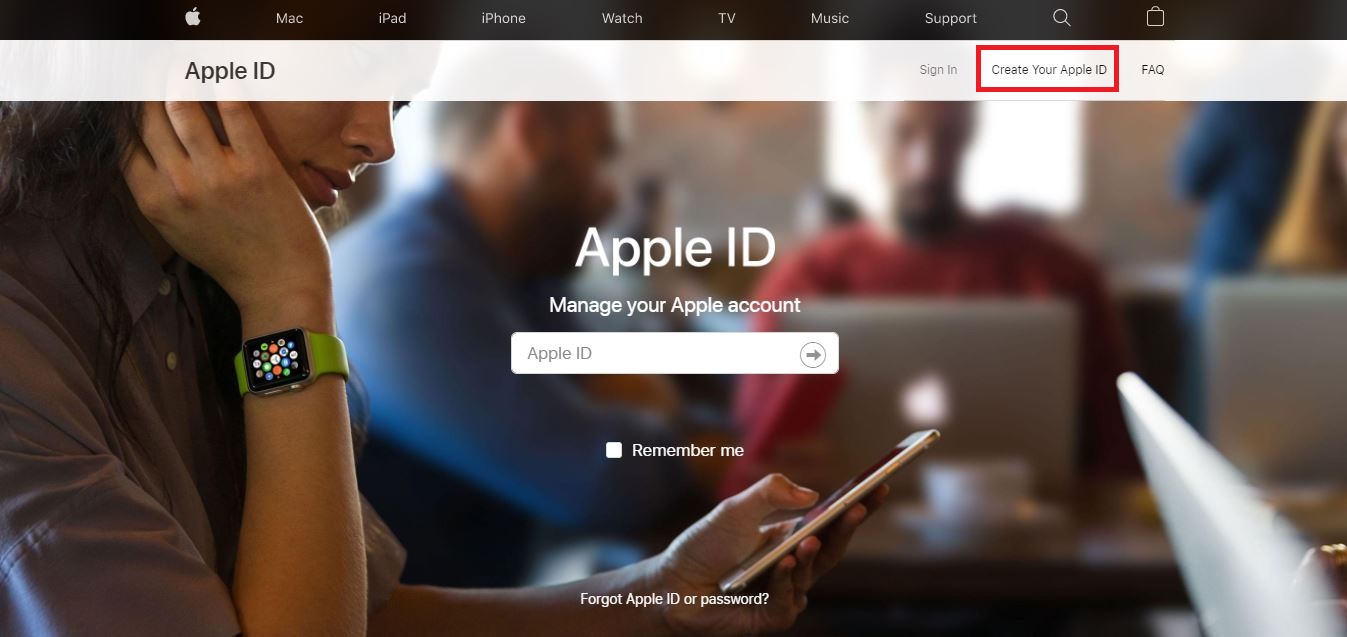
Bước 3: Nhập thông tin đăng ký đầy đủ Hoàn tất.
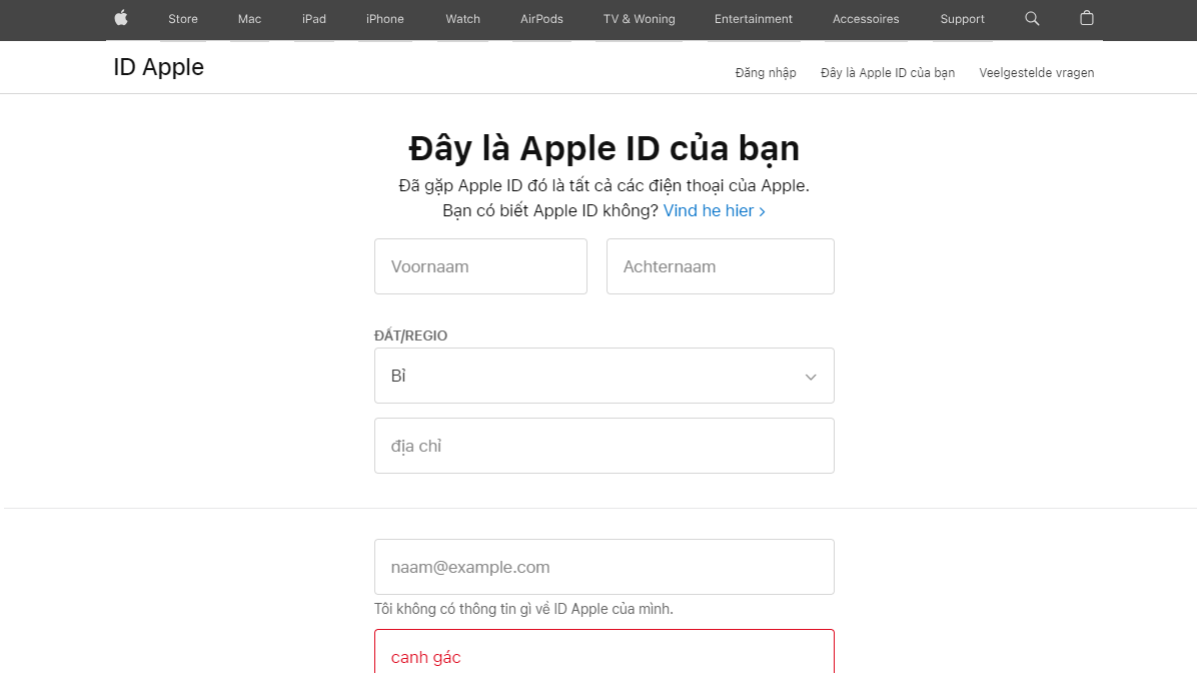
Cách đăng nhập iCloud Drive đơn giản
Để sử dụng iCloud Drive, bạn cần bật tính năng trên thiết bị để dịch vụ lưu trữ này có thể bắt đầu nhiệm vụ của mình.
Đăng Trên iPhone, iPad
Bước 1: Vào Setting (Cài đặt).
Bước 2: Chọn mục tài khoản ngay đầu danh sách.
Bước 3: Chạm vào mục iCloud.
Bước 4: Tìm iCloud Drive và bật lên.
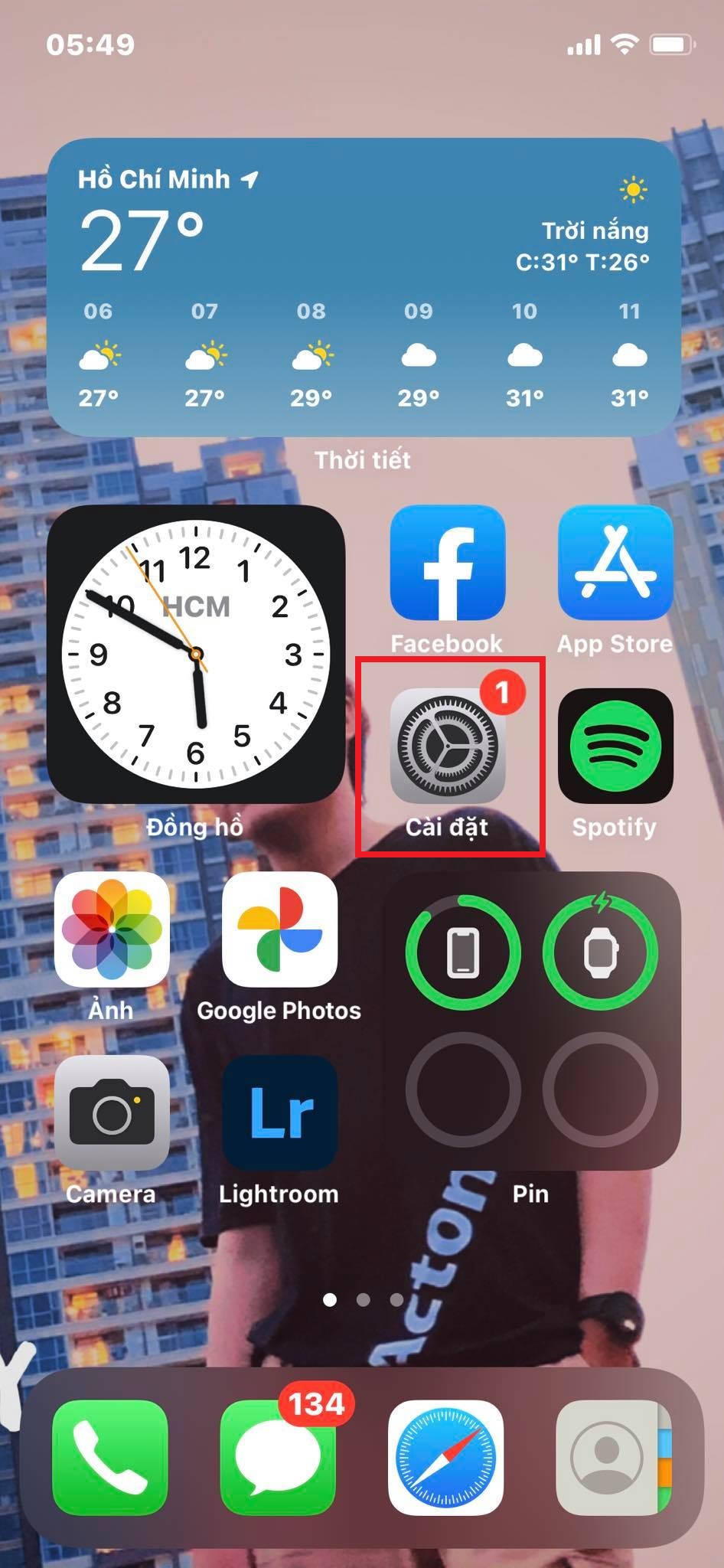
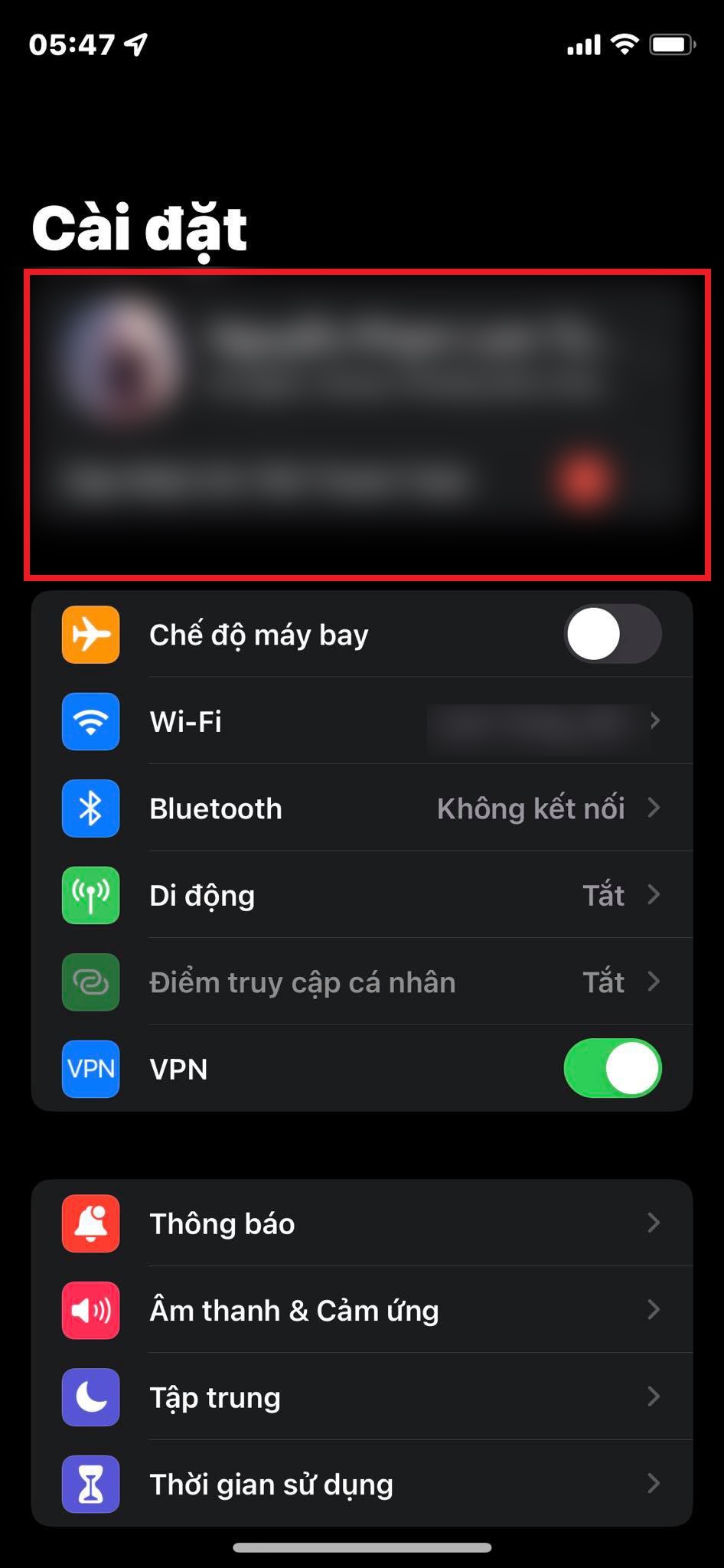
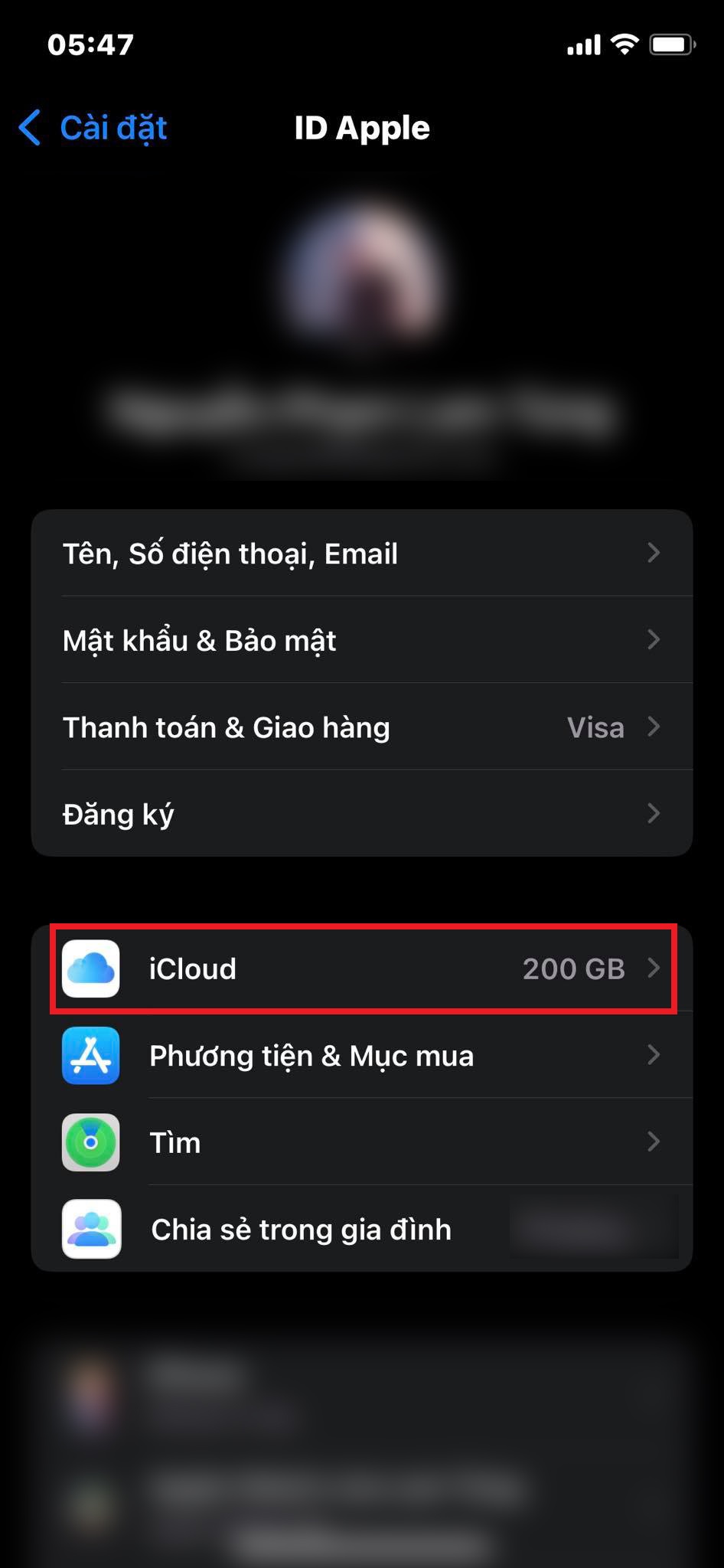
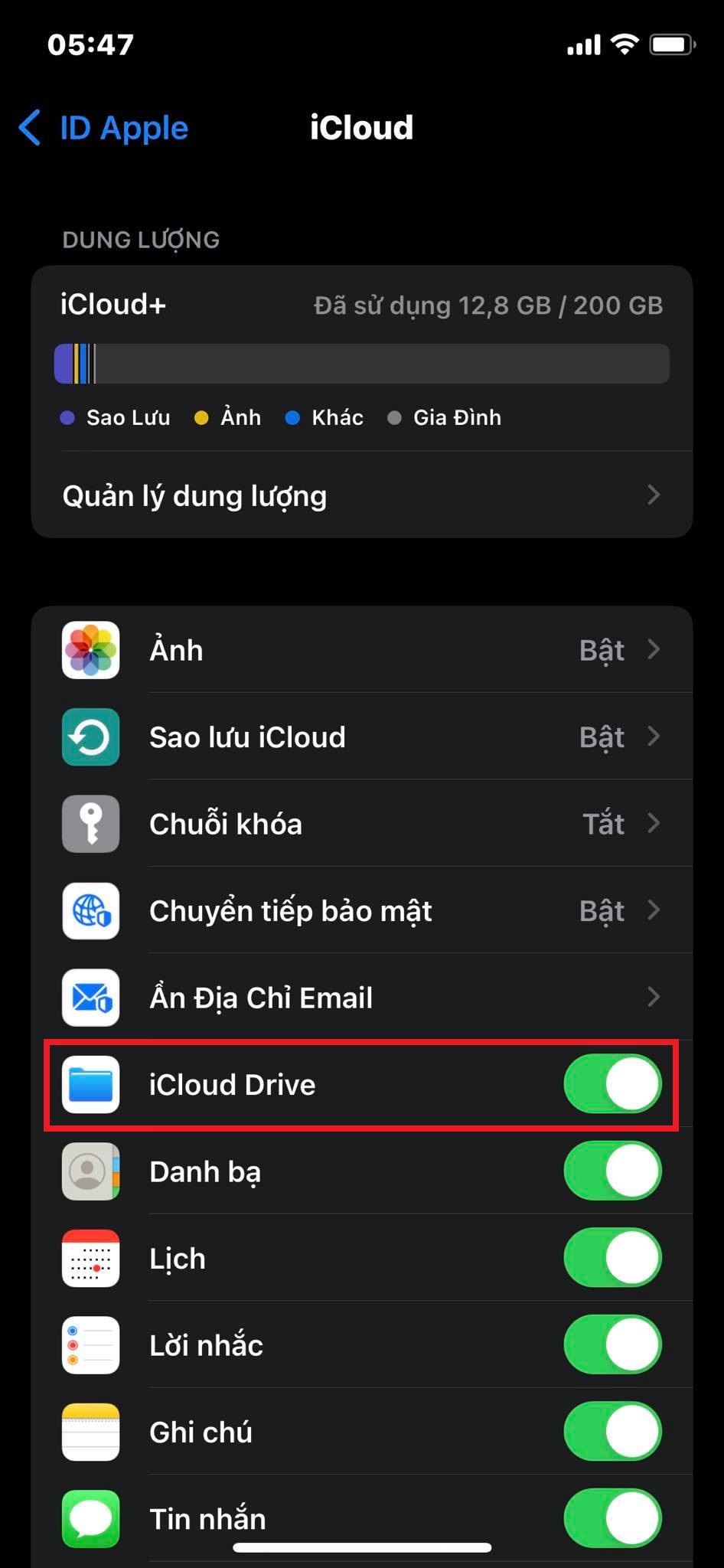
Trên Macbook
Bước 1: Vào phần System Preferences, chọn iCloud.
Bước 2: Đánh dấu vào ô iCloud Drive.
Bước 3: Chọn Options của iCloud Drive.
Bước 4: Tùy chọn những mục bạn muốn lưu trữ trên iCloud Drive.
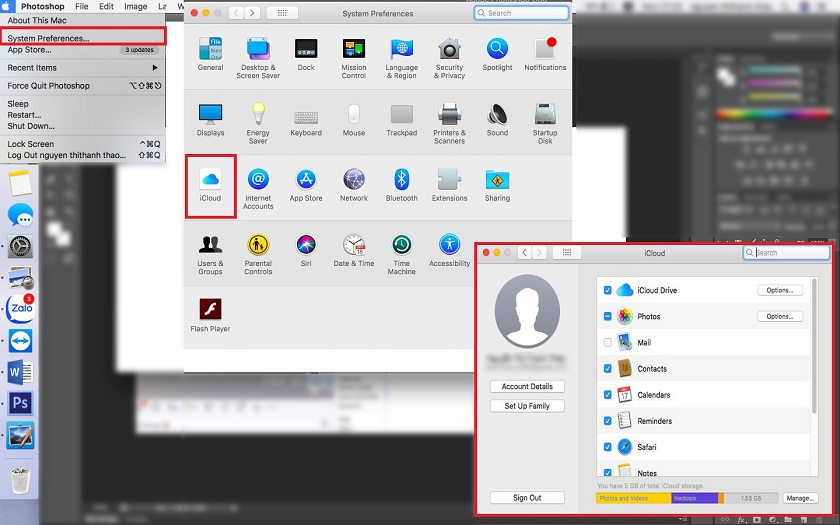
Trên Windows
Bước 1: Tải về và cài đặt ứng dụng iCloudtại đây.

Bước 2: Đăng nhập bằng tài khoản Apple ID.
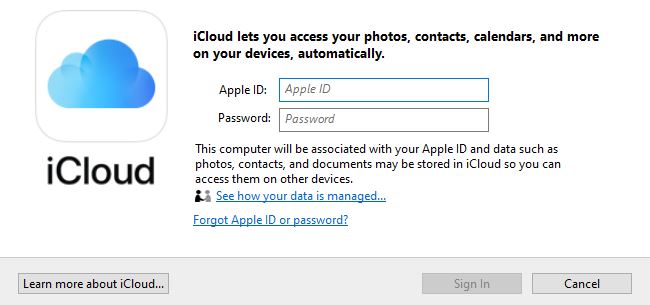
Bước 3: Đánh dấu vào ô iCloud Drive.
Lưu ý: Tài khoản Apple ID đã cài đặt iCloud trên thiết bị Apple mới có thể sử dụng được ứng dụng này bằng máy Windows.
Hướng dẫn truy cập iCloud Drive mới nhất
Sau khi đã bật, dịch vụ lưu trữ này sẽ tự động làm nhiệm vụ. Để truy cập vào iCloud Drive xem tài liệu, bạn có thể thực hiện theo các phương pháp dưới đây.
Truy cập bằng iPhone, iPad
Bước 1: Mở ứng dụng Tệp.
Bước 2: Tìm ở phần Browse (Duyệt)/Location (Vị trí) và chọn iCloud Drive.
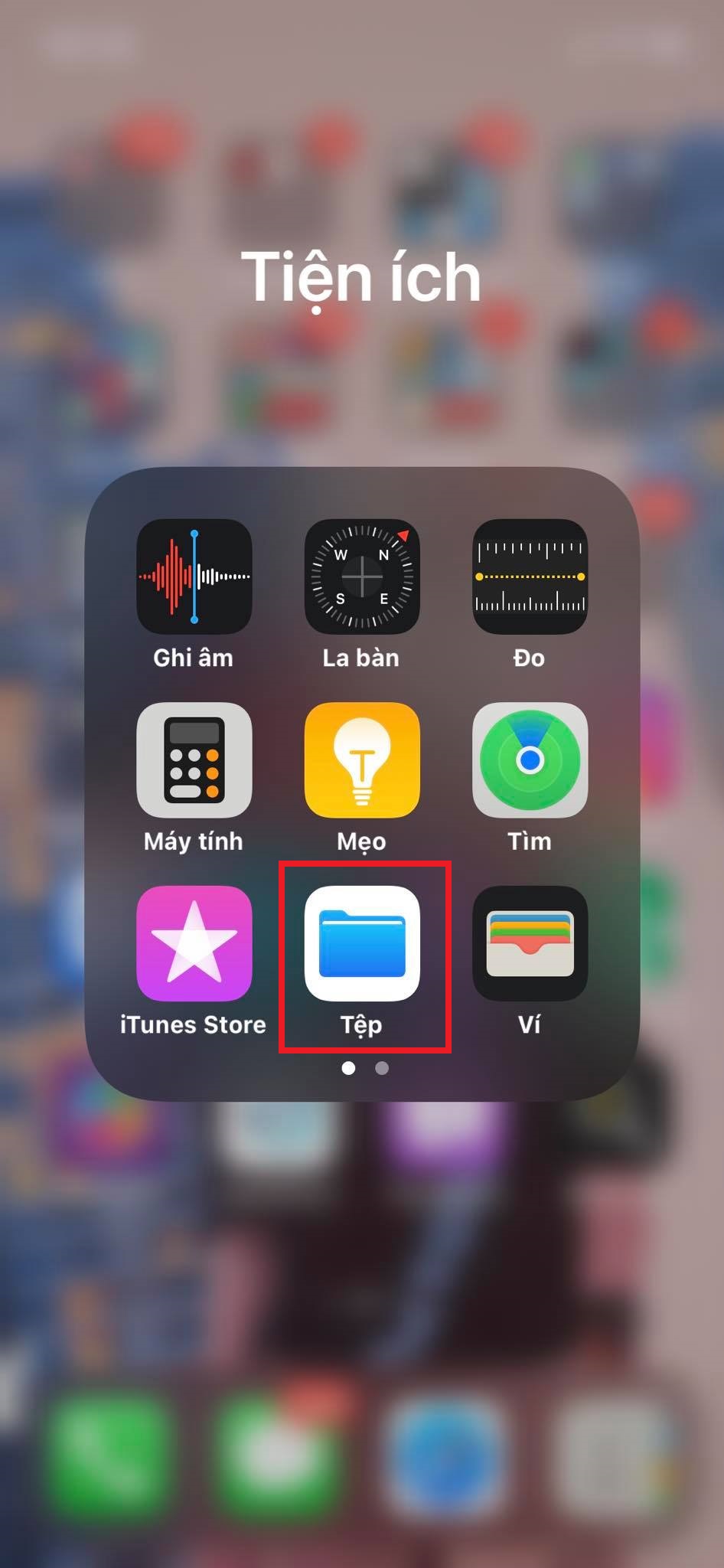
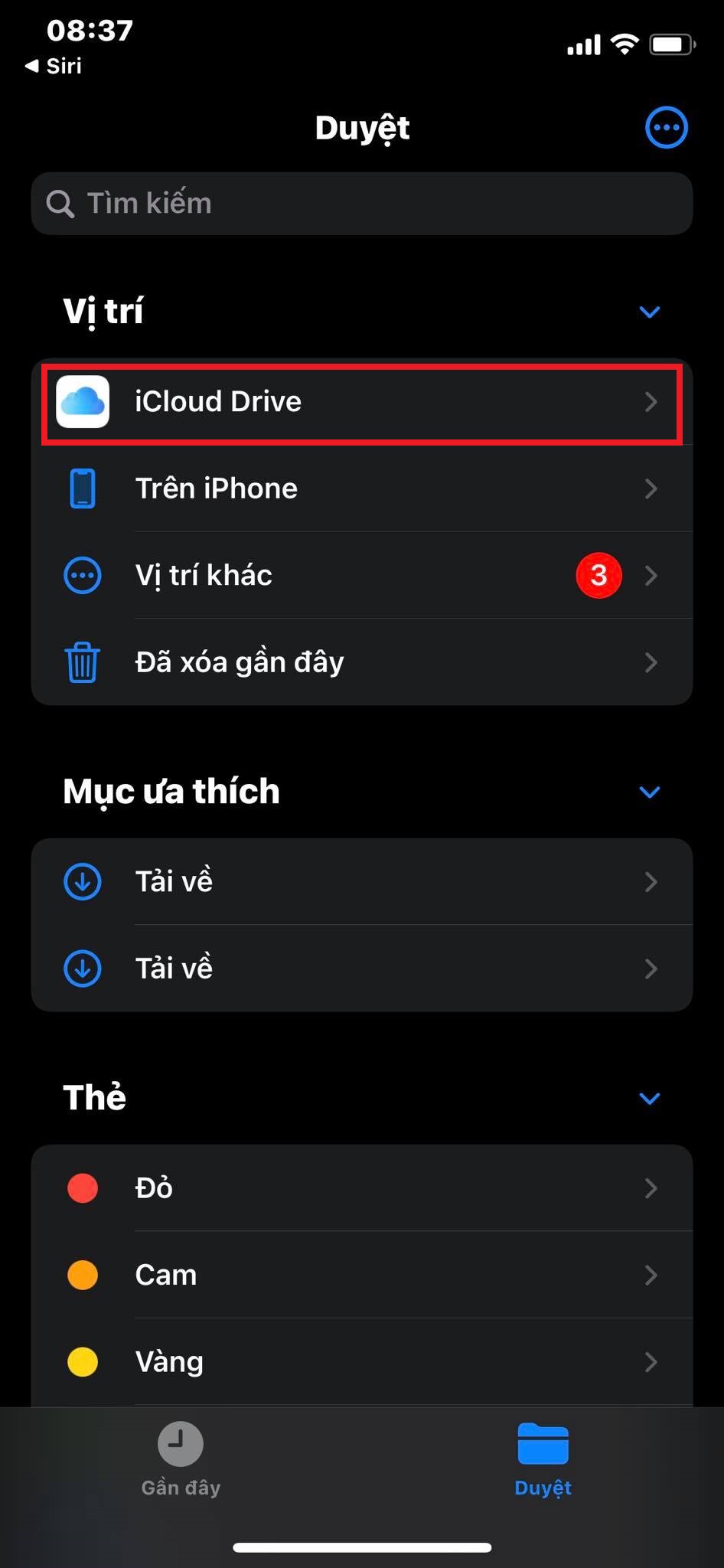
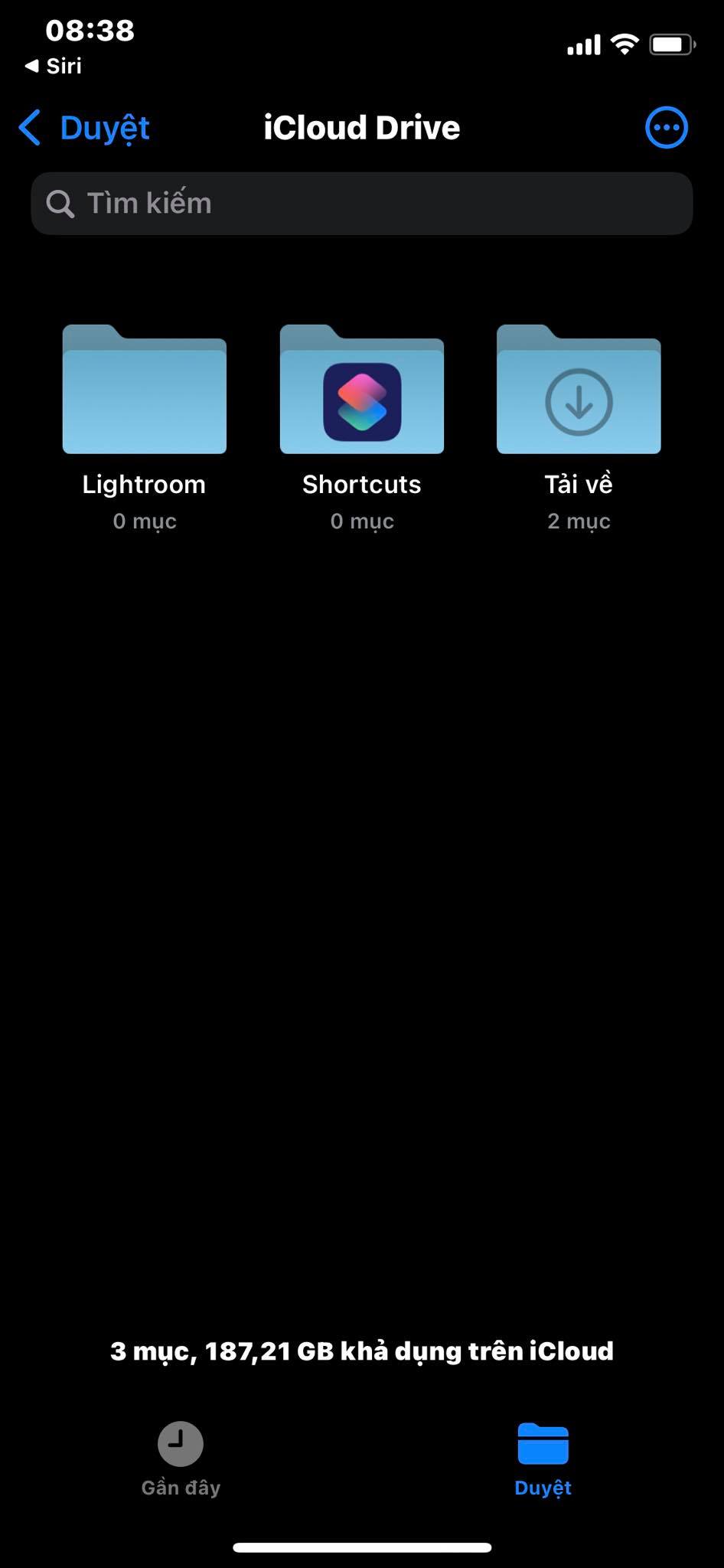
Truy cập bằng Mac
Bước 1: Khởi chạy Finder.
Bước 2: Bấm chuột vào phần iCloud Drive.
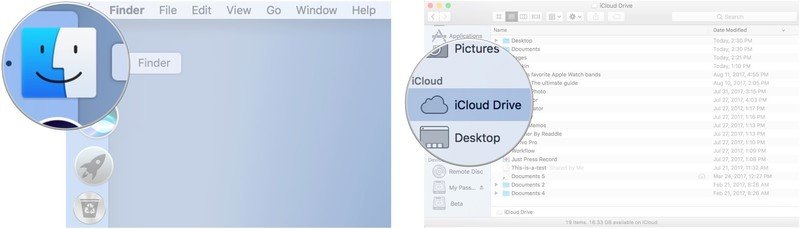
Truy cập bằng website iCloud
Bước 1: Truy cập website iCloud tại đây.
Bước 2: Đăng nhập bằng Apple ID.
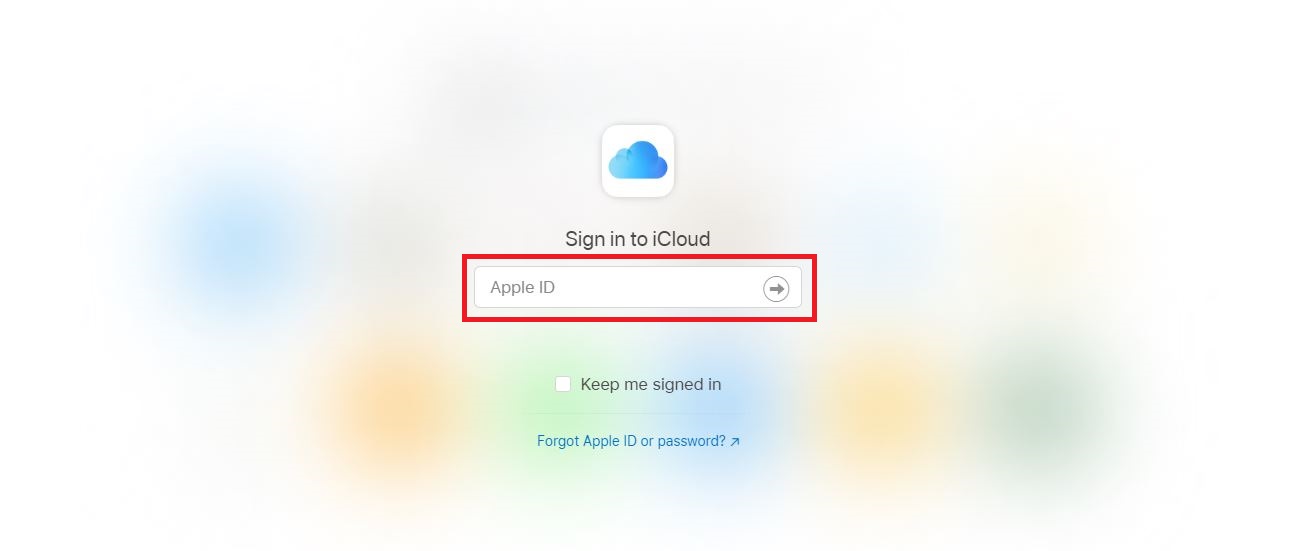
Bước 3: Nhấn chọn iCloud Drive.
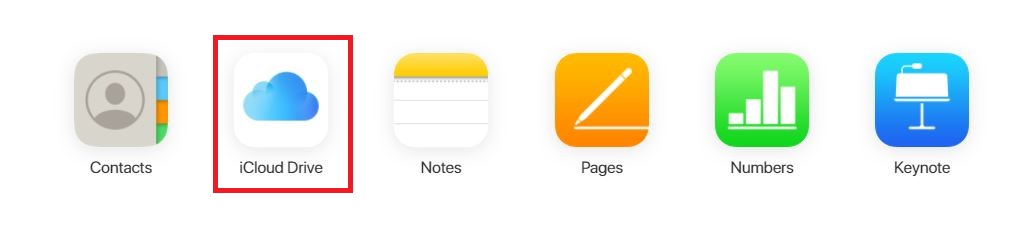
Lưu ý: Nhớ thoát tài khoản ngay sau khi sử dụng nếu bạn đang sử dụng máy tính của người khác để đảm bảo an toàn bảo mật.
Cách để mua thêm dung lượng iCloud Drive
Bước 1:Vào phần Setting (Cài đặt).
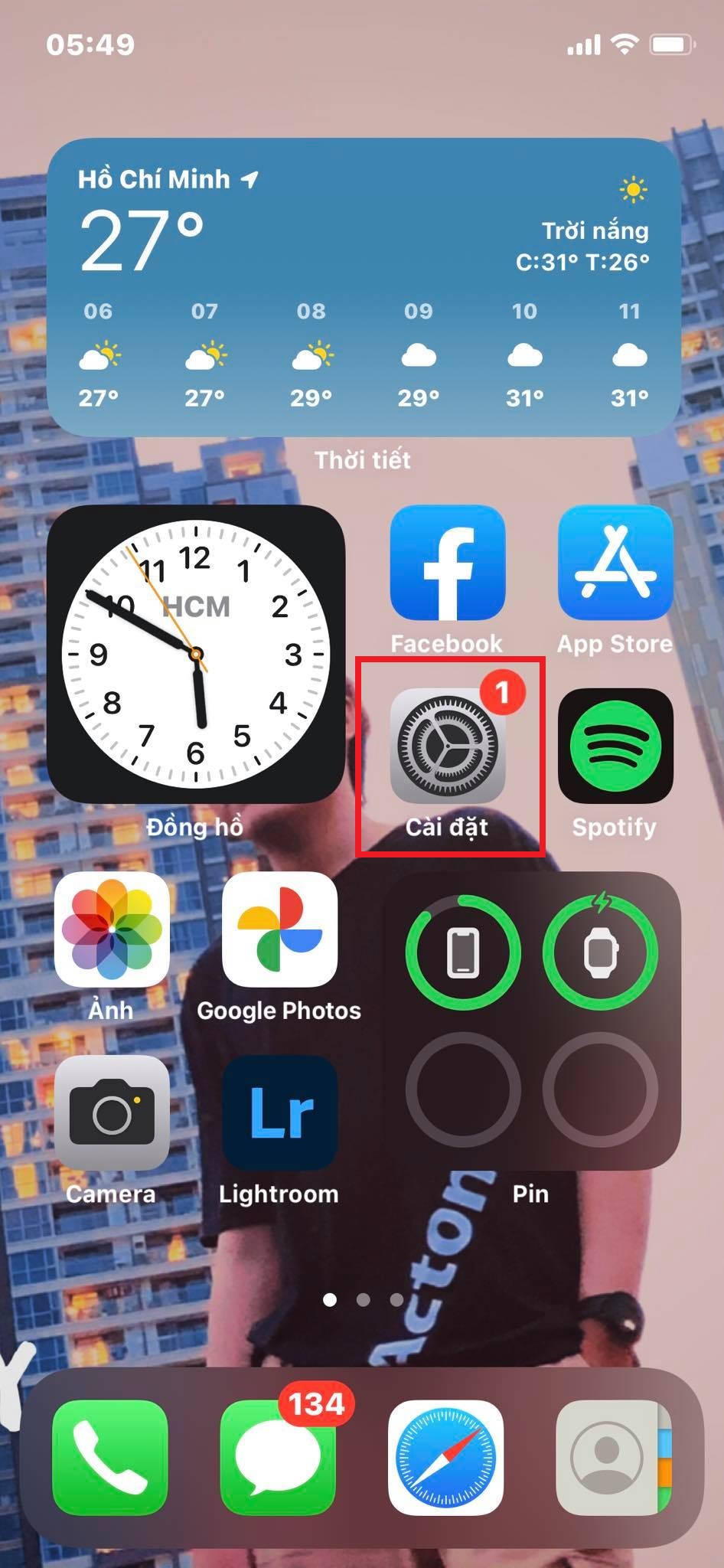
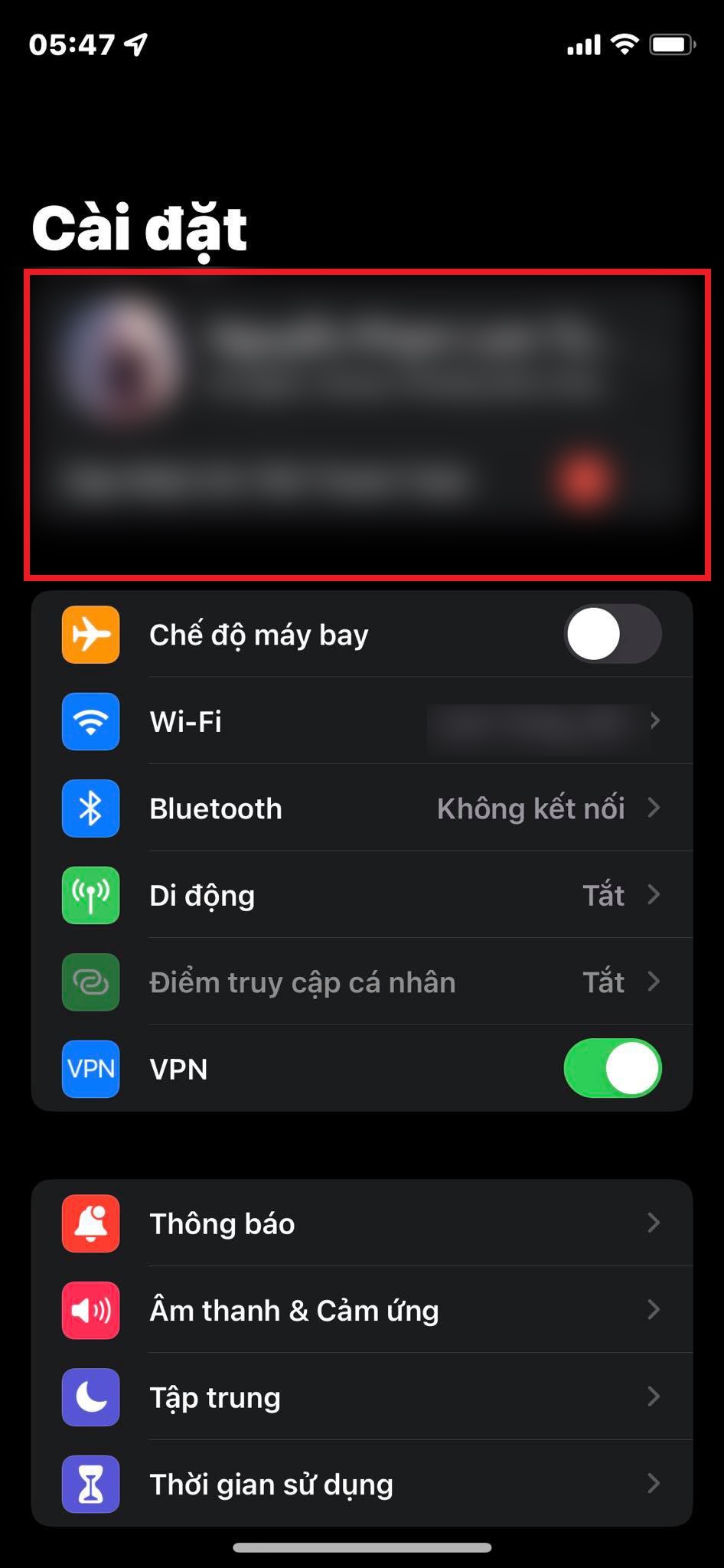
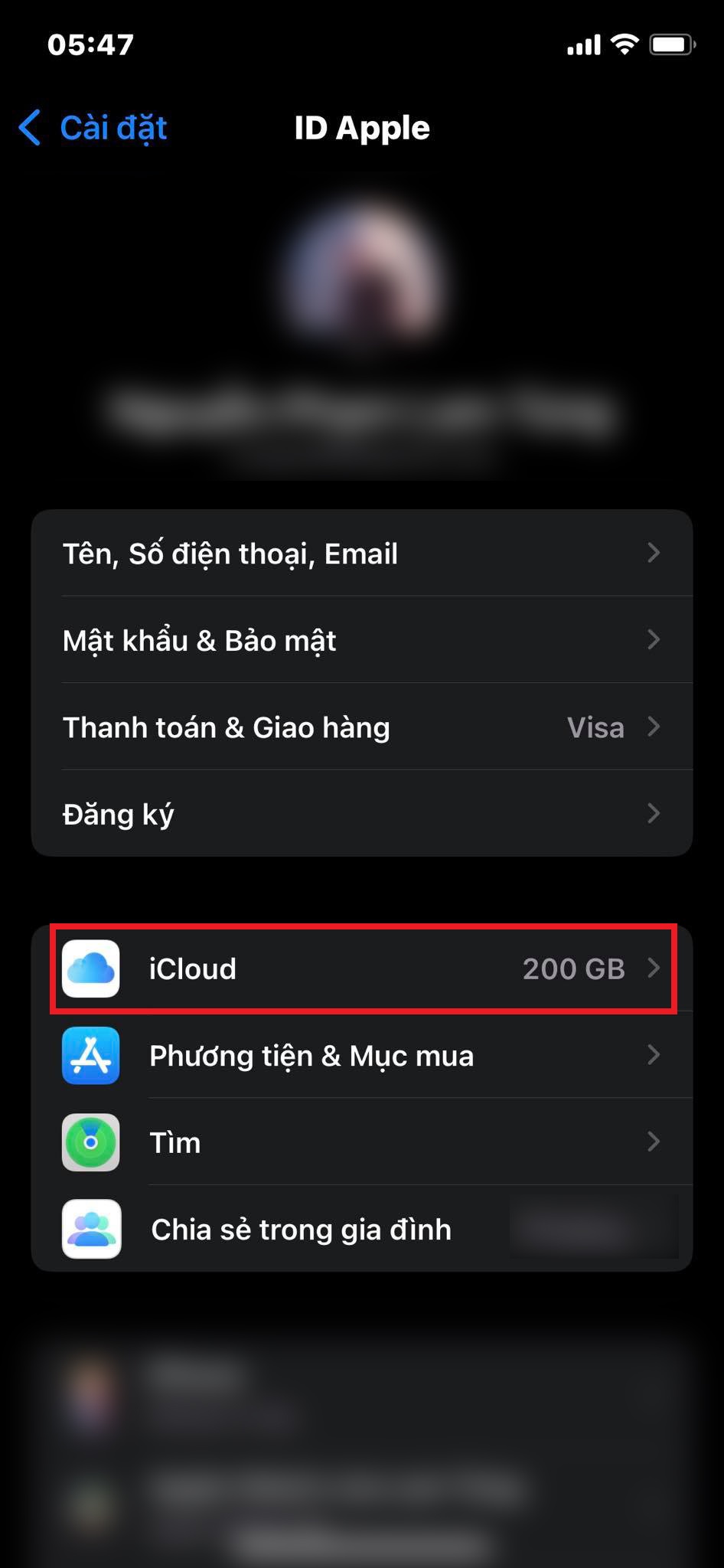
Bước 2: Chọn mục tài khoản Apple ID.
Bước 3: Chọn iCloud/Manage Store (Quản lý dung lượng)/Change Storeage Plan (Thay đổi gói dung lượng).
Bước 4: Tại đây bạn có thể mua thêm dung lượng hoặc hạ cấp gói dung lượng sau khi mua.
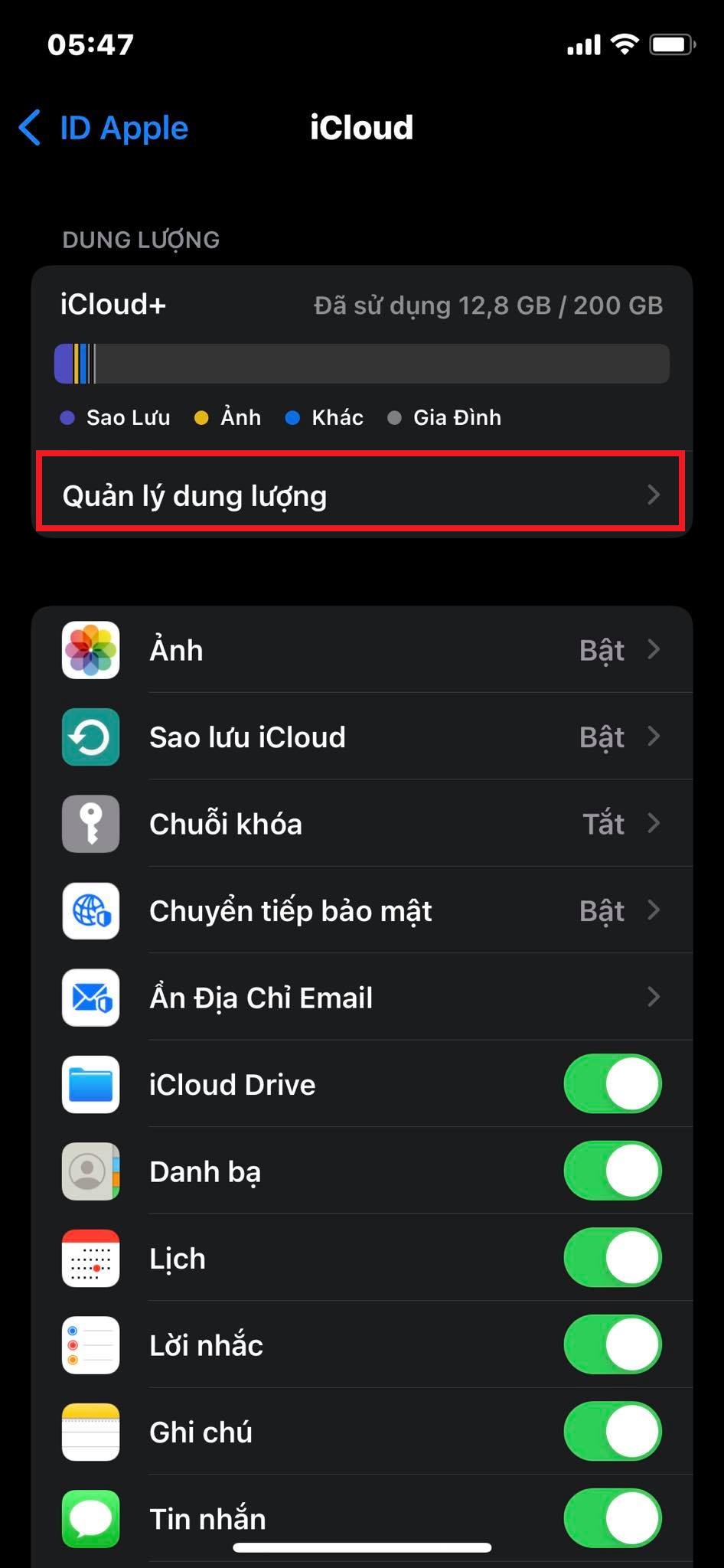
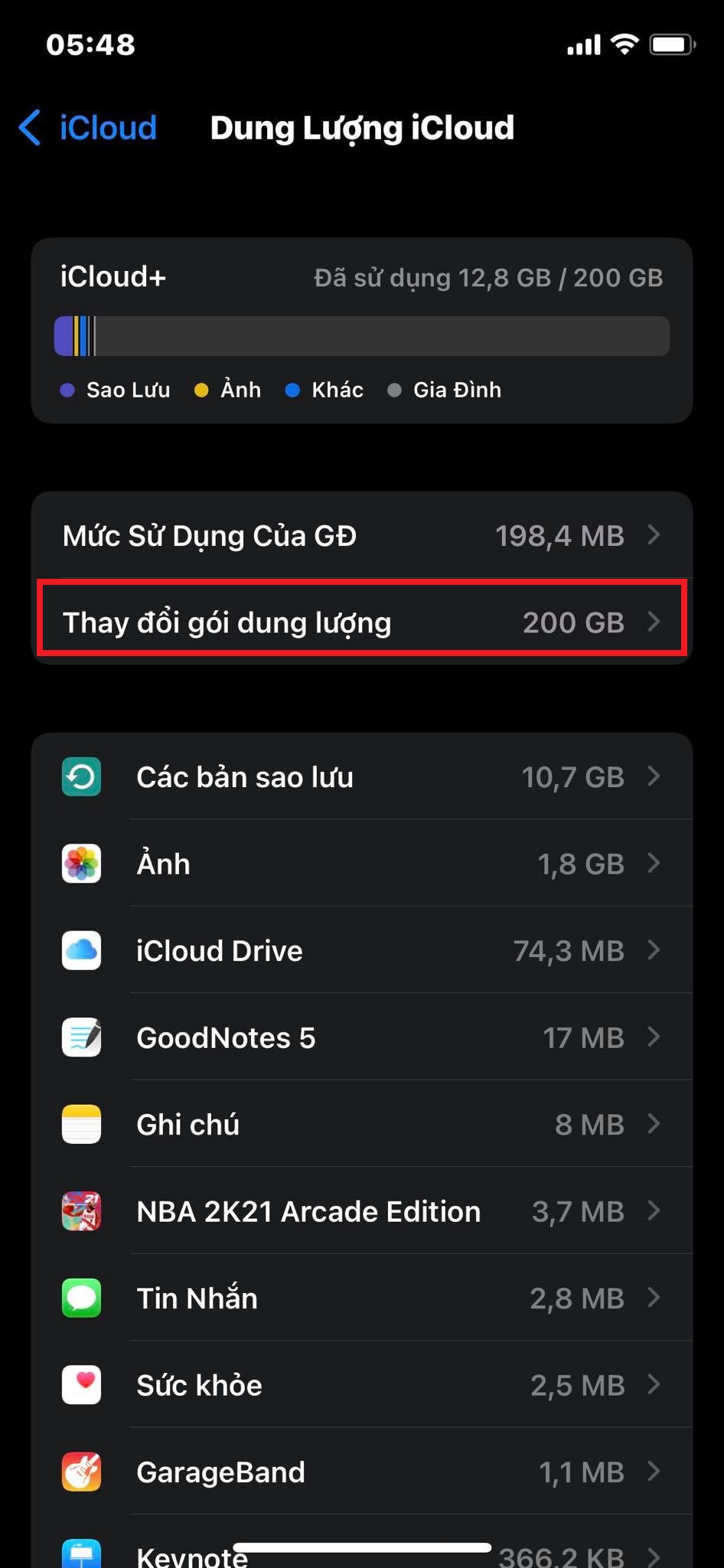
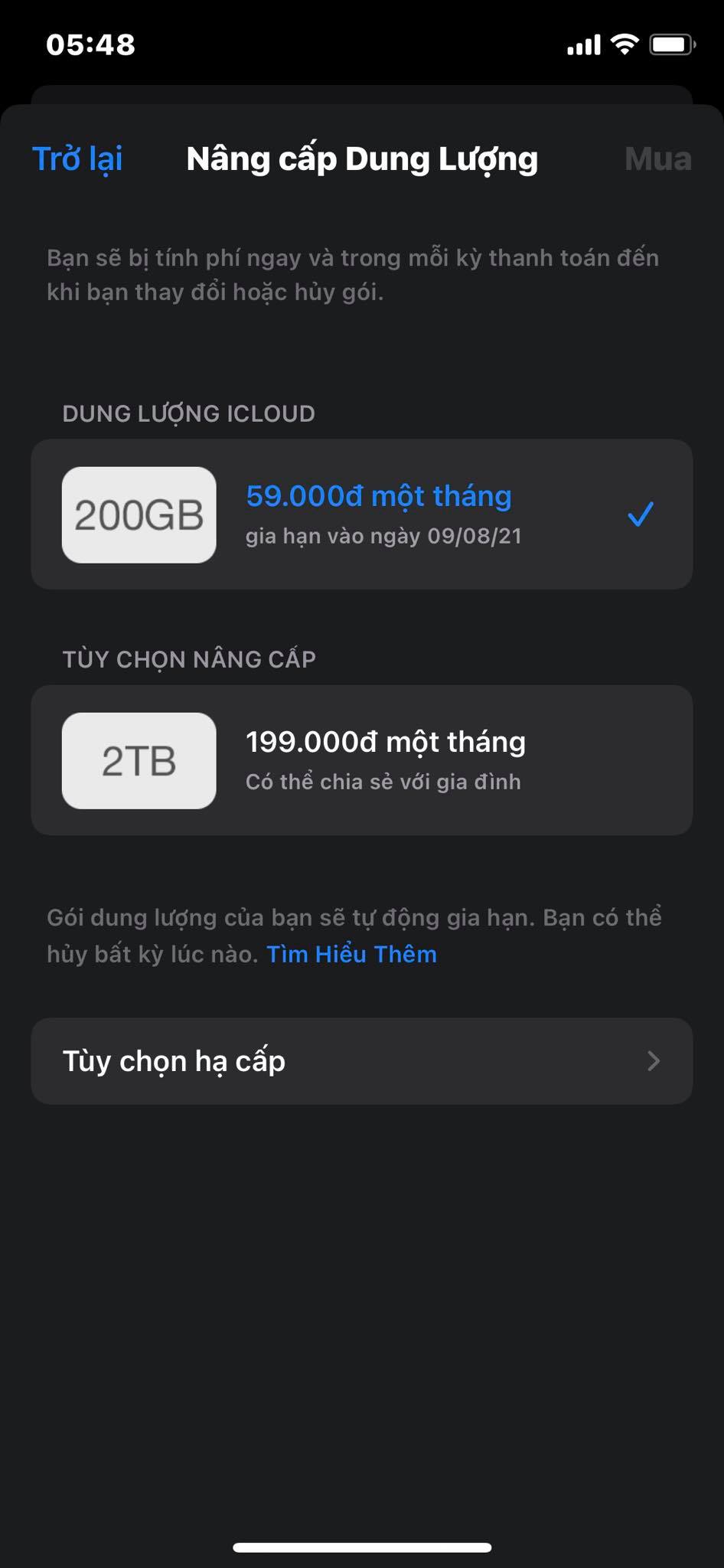
Câu hỏi thường gặp
Nên dùng iCloud Drive cho thiết bị nào?
Dù thiết bị của bạn sử dụng hệ điều hành nào, bạn đều có thể dùng iCloud Drive để lưu trữ tài liệu. Nhưng tính năng này sẽ phù hợp nhất với những dòng sản phẩm iPhone, iPad, iMac hay MacBook.
Tại sao lại như vậy? Nếu bạn không sử dụng thiết bị đến từ Apple thì iCloud Drive chưa phải là lựa chọn tối ưu nhất. Thay vào đó, bạn hoàn toàn có thể sử dụng Google Drive để lưu trữ với 15GB miễn phí, trong khi tổng dung lượng miễn phí của iCloud chỉ là 5GB.
Hơn nữa, iCloud Drive sẽ hoạt động tốt nhất và tiện lợi nhất với hệ sinh thái của Apple. Vì vậy, bạn chỉ nên sử dụng dịch vụ lưu trữ này khi sở hữu thiết bị được sản xuất bởi “Nhà Táo”.
Các gói nâng cấp dung lượng iCloud
Như đã nhắc đến ở trên, iCloud chỉ cung cấp tổng cộng 5GB miễn phí, để mở rộng dung lượng người dùng có thể trả tiền hàng tháng với mức phí như sau:
- Gói 50GB: 19,000 đồng/tháng.
- Gói 200GB: 59,000 đồng/tháng.
- Gói 2TB: 199,000 đồng/tháng.
Tùy theo nhu cầu sử dụng, người dùng có thể cân nhắc để lựa chọn gói dịch vụ phù hợp nhất. Bạn cũng có thể sử dụng Tùy chọn hạ cấp để thay đổi gói dung lượng.
Tạm kết về iCloud Drive
Vừa rồi, chúng ta đã tìm hiểu một số thông tin cơ bản liên quan đến iCloud Drive – dịch vụ lưu trữ tài liệu vô cùng tin cậy đến từ Apple.
Các thao tác sử dụng iCloud Drive cũng vô cùng đơn giản, hãy khám phá tính năng này và bạn sẽ cảm thấy rất hài lòng khi đã lựa chọn.








Bình luận (0)